装机高手告诉你teamviewer破解版的使用
- 时间:2017年10月17日 00:00:08 来源:魔法猪系统重装大师官网 人气:5695
电脑远程操作一般是局域网用得较多,而外部网络远程咱一般都是用QQ之类的IM工具,但如果你想要在家的电脑自动开关机、不用其他人帮忙在另一边操控电脑开QQ之类的,你或许可以考虑使用一下teamviewer,该工具具有这样的操作功能,下面小编就给大家演示如何使用teamviewer破解版。
电脑远程控制在今天早已普遍实现操作了,一款可穿透内网,可随时连接随时断开的远程工具,也许是你们的不二之选,它就是teamviewer破解版,也许有很多网友对这一个工具不太了解,接下来,小编就教大家使用teamviewer。
teamviewer破解版的使用图文教程
首先,网上搜索并下载“teamviewer”远程工具。
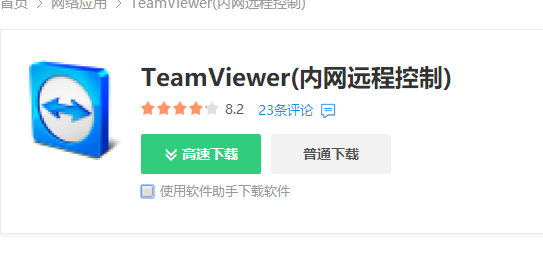
远程控制截图(1)
下载之后是个exe结尾的文件

远程控制截图(2)
双击该文件,选择“仅运行”(这些操作,两台需要远程的电脑都需要这样操作)再接着点击右下角“接受-运行”。
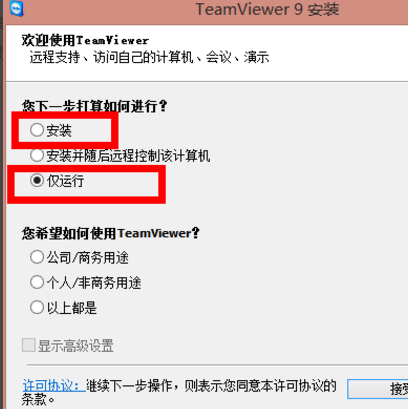
远程控制截图(3)
在打开的页面会显示远程控制的你的id和密码。
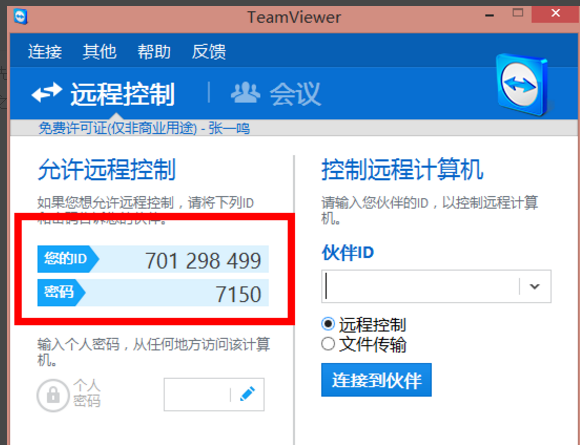
远程控制截图(4)
右侧输入另一台上面显示的id,然后选择远程或者文件传输,之后点击“连接到伙伴”,等待对方同意。(也可以把你的id发给对方,对方填入你的id)
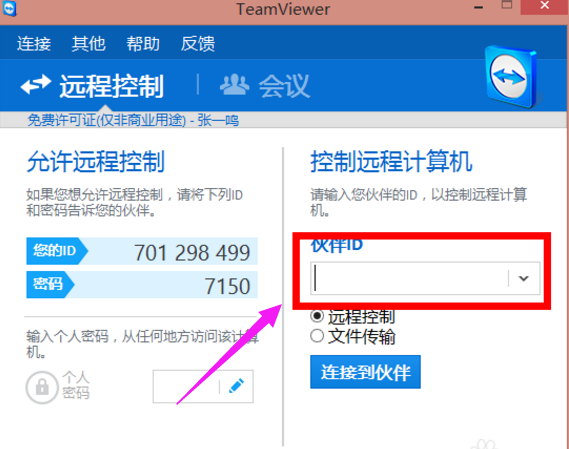
远程控制截图(5)
以上就是teamviewer破解版的使用教程,需要的可以自己下载试试。









